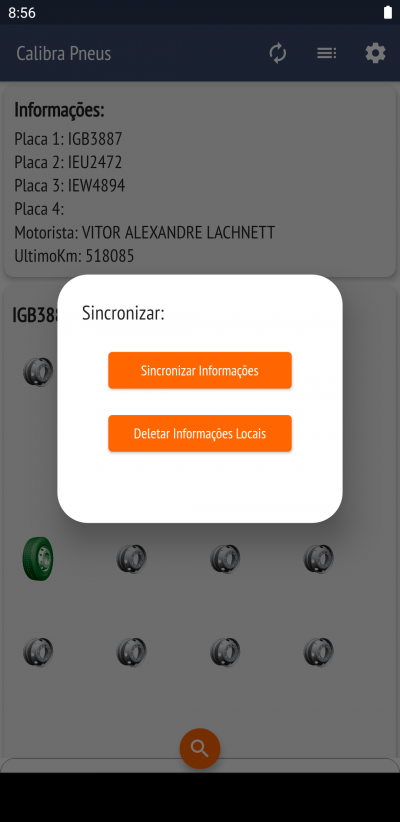Mudanças entre as edições de "Aplicativo Atualiza Calibragem"
| (17 edições intermediárias de 2 usuários não apresentadas) | |||
| Linha 1: | Linha 1: | ||
[[Categoria:Aplicativos]] | [[Categoria:Aplicativos]] | ||
'''<big><big>1-Objetivo</big></big>'''<br /> | '''<big><big>1-Objetivo</big></big>'''<br /> | ||
| − | Orientar os usuários do sistema Consultor’s referente ao processo de''' Atualização de Calibragem de Pneus''' através do aplicativo '''CALIBRA PNEUS''' plataforma '''Android | + | Orientar os usuários do sistema Consultor’s referente ao processo de''' Atualização de Calibragem de Pneus''' através do aplicativo '''CALIBRA PNEUS''' disponível para a plataforma '''Android''' e '''iOS'''. |
<br> | <br> | ||
<br> | <br> | ||
'''<big><big>2–Instrução/Orientações</big></big>'''<br/> | '''<big><big>2–Instrução/Orientações</big></big>'''<br/> | ||
| − | O aplicativo tem como finalidade manter atualizada a calibragem dos pneus dos veículos, permitindo assim consultar/programar manutenções preventivas | + | O aplicativo tem como finalidade manter atualizada a calibragem dos pneus dos veículos, permitindo assim consultar/programar manutenções preventivas e acompanhar as calibragens dos pneus. Tudo isso através de um smartphone ou tablet. Este aplicativo deverá ser baixado na '''Play Store''' em: https://play.google.com/store/apps/details?id=cgi.com.br.calibrapneus&hl=pt-BR e na '''App Store'''. Após a instalação, você deverá realizar as configurações de acesso ao sistema ERP Consultor´s. |
| − | Este aplicativo deverá ser baixado na '''Play Store''' e | + | |
<br><br> | <br><br> | ||
'''<big><big>3-Inserção das Informações</big></big>'''<br /> | '''<big><big>3-Inserção das Informações</big></big>'''<br /> | ||
| − | O histórico de calibragem dos pneus dos veículos poderá ser alimentado pelo aplicativo a partir | + | O histórico de calibragem dos pneus dos veículos poderá ser alimentado pelo aplicativo a partir das oficinas e borracharias, por exemplo. Salienta-se que o aplicativo necessita de acesso a internet e, consequentemente ao sistema ERP Consultor´s, no momento da pesquisa dos veículos e no momento da sincronização das informações. Para as demais operações o aplicativo trabalha de maneira off line. |
| − | + | ||
<br> | <br> | ||
<br> | <br> | ||
| − | [[Arquivo: | + | [[Arquivo:calibranovo.png|100px]] |
<br> | <br> | ||
| Linha 19: | Linha 17: | ||
<br> | <br> | ||
<br> | <br> | ||
| − | Ao acessar o aplicativo | + | Ao acessar o aplicativo uma tela inicial será mostrada para acesso das configurações: |
<br> | <br> | ||
| − | + | [[Arquivo:calibra_pneus_index.png|400px]] | |
| − | [[Arquivo: | + | |
<br> | <br> | ||
<br> | <br> | ||
Acesse a área de configurações para o aplicativo poder conectar ao sistema. Será necessário contatar o setor comercial da CGI para liberação do código de acesso. Deverá ser informado usuário/senha e endereço do servidor para conexão e gravação das calibragens dos pneus. | Acesse a área de configurações para o aplicativo poder conectar ao sistema. Será necessário contatar o setor comercial da CGI para liberação do código de acesso. Deverá ser informado usuário/senha e endereço do servidor para conexão e gravação das calibragens dos pneus. | ||
<br> | <br> | ||
| + | [[Arquivo:calibra_pneus_config.png|400px]] | ||
<br> | <br> | ||
| − | |||
| − | |||
| − | |||
| − | |||
| − | |||
| − | |||
| − | |||
| − | |||
| − | |||
| − | |||
| − | |||
| − | |||
| − | |||
<br> | <br> | ||
| + | A partir da tela principal você poderá acessar a tela de legenda para verificar as cores de cada vida do pneu. | ||
<br> | <br> | ||
| − | + | [[Arquivo:calibra_pneus_legenda.png|400px]] | |
<br> | <br> | ||
<br> | <br> | ||
| − | + | Para iniciar as operações, acesse, a partir da tela principal a pesquisa de veículos. Nesta tela devem ser informados os números da placa e, logo após, clicar no botão pesquisar. Neste momento será mostrada uma lista com as placas disponíveis para seleção. Após escolher a placa, confirme a tela para que você seja direcionado à tela principal. | |
<br> | <br> | ||
| + | [[Arquivo:calibra_pneus_pesquisa.png|400px]] | ||
<br> | <br> | ||
| − | |||
<br> | <br> | ||
| + | Ao retornar à tela principal, a distribuição dos pneus do veículo, escolhido na tela de pesquisa de veículos, será apresentada. Observe que cada pneu será mostrado de acordo com a cor correspondente à sua vida atual. | ||
<br> | <br> | ||
| − | [[Arquivo: | + | [[Arquivo:calibra_pneus_home.png|400px]] |
<br> | <br> | ||
<br> | <br> | ||
| − | + | Clicando sobre algum pneu será mostrado um menu com duas opções: Consultar Histórico de Calibragem e Incluir Nova Calibragem. | |
<br> | <br> | ||
| + | [[Arquivo:calibra_pneus_pop.png|400px]] | ||
<br> | <br> | ||
| − | |||
<br> | <br> | ||
| + | Ao escolher a opção para Consultar Histórico de Calibragem você será direcionado à tela de históricos, onde será possível incluir uma nova calibragem. | ||
<br> | <br> | ||
| − | + | [[Arquivo:calibra_pneus_historico.png|400px]] | |
<br> | <br> | ||
<br> | <br> | ||
| − | + | Ao escolher a opção para Incluir uma calibragem você será direcionado à tela de inclusão de calibragem. Nesta tela você deverá informar a calibragem e o sulco do pneu escolhido. Após preencher as informações, confirme à tela para ser direcionado à tela principal. | |
<br> | <br> | ||
| + | [[Arquivo:calibra_pneus_calibragem.png|400px]] | ||
<br> | <br> | ||
| − | |||
<br> | <br> | ||
| + | Por fim, retornando à tela principal, você deverá enviar as informações para o seu servidor clicando no botão de sincronização. | ||
<br> | <br> | ||
| − | [[Arquivo: | + | [[Arquivo:calibra_pneus_envio.png|400px]] |
Edição atual tal como às 18h58min de 9 de setembro de 2020
1-Objetivo
Orientar os usuários do sistema Consultor’s referente ao processo de Atualização de Calibragem de Pneus através do aplicativo CALIBRA PNEUS disponível para a plataforma Android e iOS.
2–Instrução/Orientações
O aplicativo tem como finalidade manter atualizada a calibragem dos pneus dos veículos, permitindo assim consultar/programar manutenções preventivas e acompanhar as calibragens dos pneus. Tudo isso através de um smartphone ou tablet. Este aplicativo deverá ser baixado na Play Store em: https://play.google.com/store/apps/details?id=cgi.com.br.calibrapneus&hl=pt-BR e na App Store. Após a instalação, você deverá realizar as configurações de acesso ao sistema ERP Consultor´s.
3-Inserção das Informações
O histórico de calibragem dos pneus dos veículos poderá ser alimentado pelo aplicativo a partir das oficinas e borracharias, por exemplo. Salienta-se que o aplicativo necessita de acesso a internet e, consequentemente ao sistema ERP Consultor´s, no momento da pesquisa dos veículos e no momento da sincronização das informações. Para as demais operações o aplicativo trabalha de maneira off line.

Calibra Pneus
Ao acessar o aplicativo uma tela inicial será mostrada para acesso das configurações:
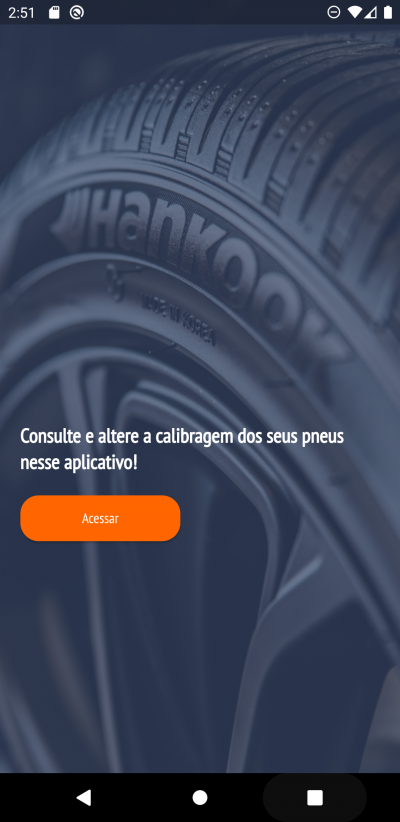
Acesse a área de configurações para o aplicativo poder conectar ao sistema. Será necessário contatar o setor comercial da CGI para liberação do código de acesso. Deverá ser informado usuário/senha e endereço do servidor para conexão e gravação das calibragens dos pneus.
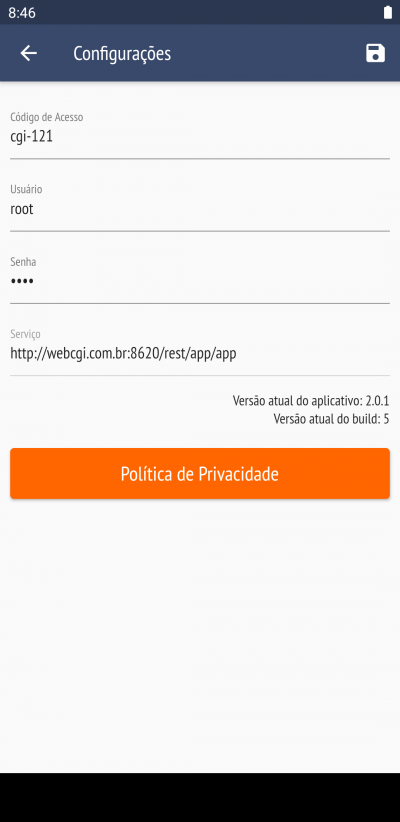
A partir da tela principal você poderá acessar a tela de legenda para verificar as cores de cada vida do pneu.

Para iniciar as operações, acesse, a partir da tela principal a pesquisa de veículos. Nesta tela devem ser informados os números da placa e, logo após, clicar no botão pesquisar. Neste momento será mostrada uma lista com as placas disponíveis para seleção. Após escolher a placa, confirme a tela para que você seja direcionado à tela principal.
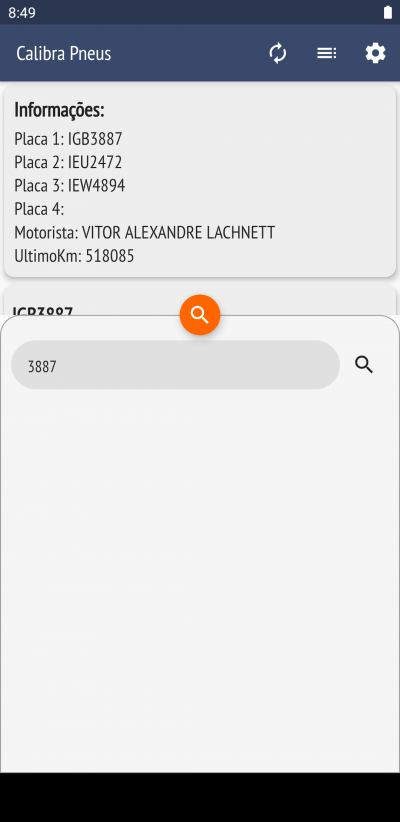
Ao retornar à tela principal, a distribuição dos pneus do veículo, escolhido na tela de pesquisa de veículos, será apresentada. Observe que cada pneu será mostrado de acordo com a cor correspondente à sua vida atual.
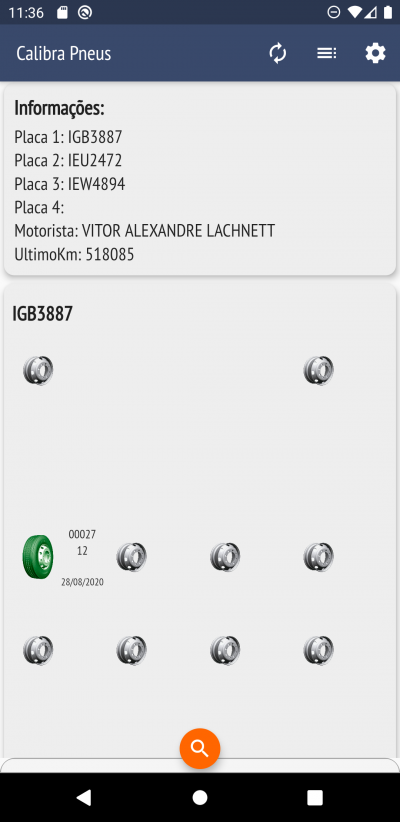
Clicando sobre algum pneu será mostrado um menu com duas opções: Consultar Histórico de Calibragem e Incluir Nova Calibragem.
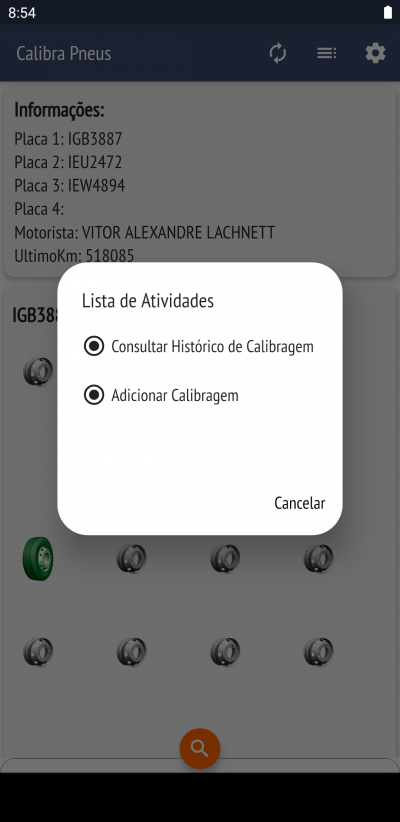
Ao escolher a opção para Consultar Histórico de Calibragem você será direcionado à tela de históricos, onde será possível incluir uma nova calibragem.
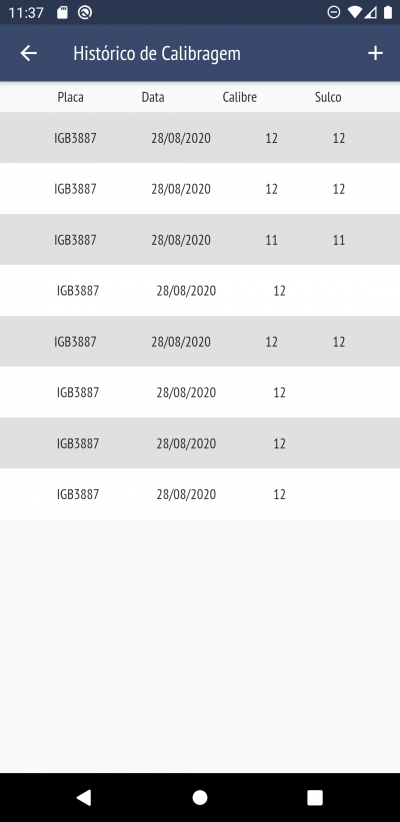
Ao escolher a opção para Incluir uma calibragem você será direcionado à tela de inclusão de calibragem. Nesta tela você deverá informar a calibragem e o sulco do pneu escolhido. Após preencher as informações, confirme à tela para ser direcionado à tela principal.
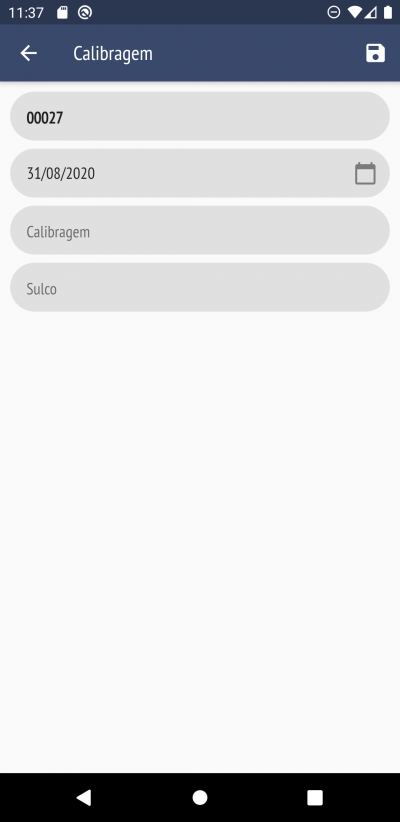
Por fim, retornando à tela principal, você deverá enviar as informações para o seu servidor clicando no botão de sincronização.